【Python】Excelファイルを読み込もう
前回作成したExcelファイルを読み込んでみたいと思います。
今回も「openpyxl」を使っていきますよ~。
Excelファイルを読み込んでみよう
openpyxlをインポートしよう
まず、「openpyxl」をインポートですね。
import openpyxl as xl完了です。
前回の記事はこちら。
Excelファイルを読み込もう
import openpyxl as xl
-------------------------------------------------------
wb = xl.load_workbook(r"C:\Users\*****\test.xlsx")「load_workbook」を使って読み込むことができます。
前回作成したExcelファイルの場所を、渡してあげましょう。
シートの名前を取得しよう
正常に読み込まれたか、確認するためにシート名を取得してみます。
import openpyxl as xl
wb = xl.load_workbook(r"C:\Users\*****\test.xlsx")
-------------------------------------------------------
wb.sheetnames分かりやすいように、シート名を「ANDoblog」としておきました。
では、実行してみます。

正常に「ANDoblog」が、取得できてますね。
シートを追加してみよう
import openpyxl as xl
wb = xl.load_workbook(r"C:\Users\*****\test.xlsx")
wb.sheetnames
-------------------------------------------------------
wb.create_sheet(title = 'NewSheet')
wb.sheetnames正常に読み込めたので、シートを追加してみましょう。
「NewSheet」という名前のシートを追加したいと思います。
最後は確認のためにシート名を取得します。
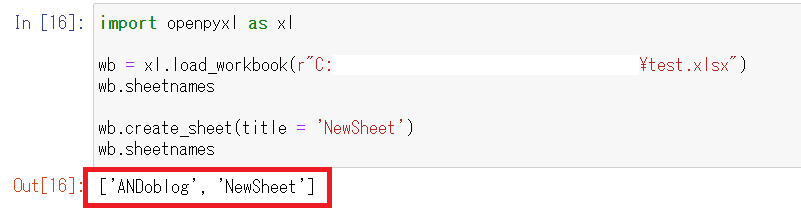
追加した「NewSheet」も取得できていますね。
まとめ
今回は、Excelファイルを読み込んでみました。
新規のシートを追加する方法もわかりましたね。
次回は、セルに値を入力してみようと思います。
それではまた。
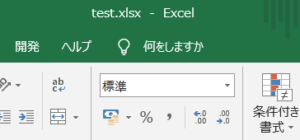
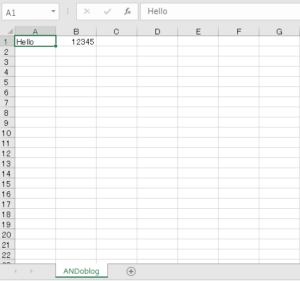
“【Python】Excelファイルを読み込もう” に対して2件のコメントがあります。